修复无法添加 PPA:“This PPA does not support jammy” 错误


尝试添加一个 PPA,却在 Ubuntu 中收到 “无法添加 PPA: 此 PPA 不支持 xyz” 的错误?下面是解决这一错误的方法。
这是一个场景。你正在尝试使用 PPA 在 Ubuntu 中安装软件。
你使用 sudo add-apt-repository 添加 PPA 仓库,当它更新包缓存时,会出现错误:
Cannot add PPA: “This PPA does not support xyz
其中 “xyz” 是 你正在使用的 Ubuntu 版本的代号。
? 这就是发生这种情况的原因以及你可以采取的措施:
- PPA 不适用于你正在使用的 Ubuntu 版本
- 你应该寻找其他来源来安装该应用
- 如果绝望了,你可以从 PPA 网页下载 .deb 文件
我将详细讨论以上所有内容。
检查 PPA 是否适用于你的 Ubuntu 版本
首先,在终端中使用以下命令获取 Ubuntu 版本和代号的详细信息:
lsb_release -a
输出将包含详细信息:
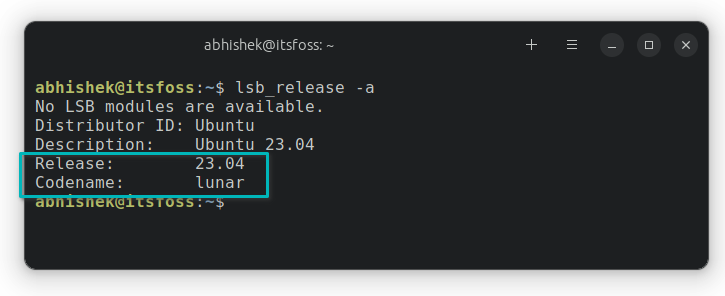
现在,访问托管所有 PPA 的 Ubuntu 的 Launchpad 网站:
在这里,查找困扰你的 PPA。为此,你必须使用 PPA 维护者的名字。
例如,如果 ppa:jstaf/onedriver 造成问题,请搜索维护者 jstaf。
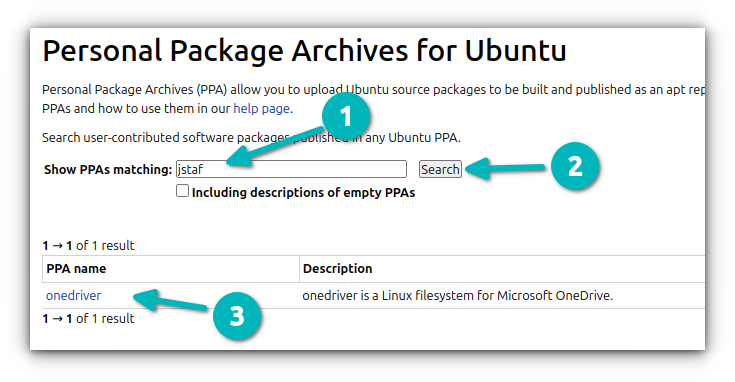
一名维护者可能拥有多个软件仓库。单击你要安装的那个。
在里,你应该在 “ 发布于 Published in ” 旁边的下拉按钮选择 “ 所有系列 Any Series ”。
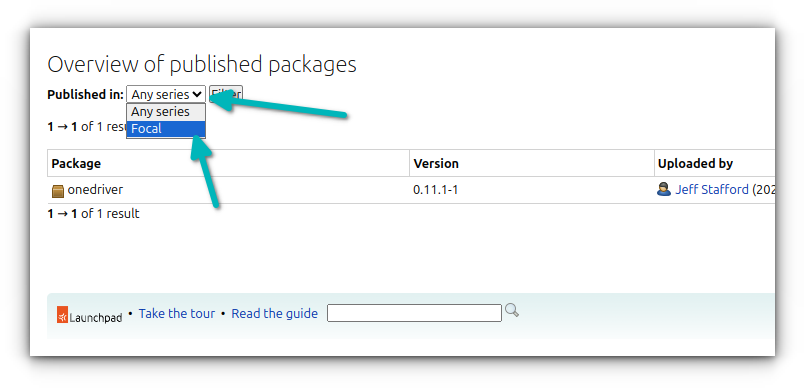
检查你是否看到你正在使用的 Ubuntu 版本的代号。如果不存在,那么此 PPA 不适用于你的 Ubuntu 版本。
如果 PPA 不支持你的 Ubuntu 版本,你该怎么办
你会看到,开发人员(或维护人员)创建一个仓库并使该软件可用于他们正在使用的 Ubuntu 版本。
随着时间的推移,Ubuntu 发布了更新的版本。现在,一位活跃的维护者将发布新 Ubuntu 版本的软件。但情况并非总是如此。如果维护者不再活跃,那么将不会更新。像你这样尝试遵循教程说明的人将会看到此错误。
现在,你有两个选择:
选项 1:在其他地方寻找该软件
这里有几种可能性。
新版 Ubuntu 可能也可以通过其他 PPA 获得相同的软件。请在 Launchpad 网站或互联网上查找。
这是怎么发生的?许多原始软件开发人员只是发布源代码,因此一些志愿者创建 Debian 软件包并从 Launchpad 分发它,以便像你这样的 Ubuntu 用户可以轻松安装该软件。不止一名志愿者可以为同一软件创建自己的个人包存档(PPA)。你应该使用活跃的一个。
例如,如果我查找 onedriver 包,我可以看到它可能在另一个名为 Ubuntu deployment 的 PPA 中可用。
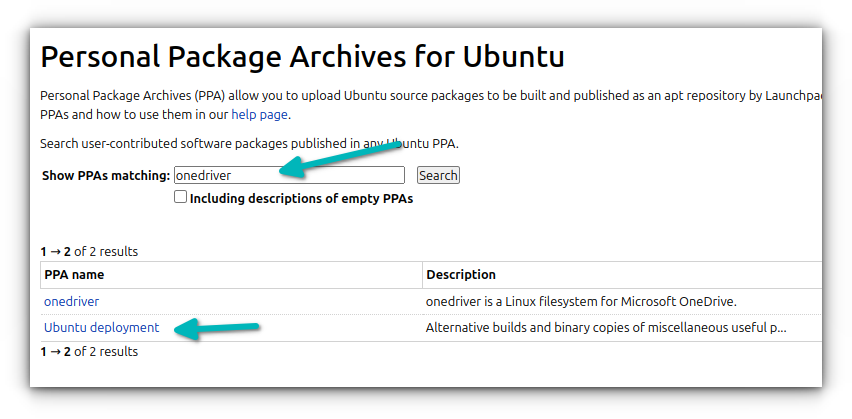
另一个方式是查看该包是否以其他格式提供,例如 Snap、Flatpak、AppImage。
在极少数情况下,该软件可能已经在 Ubuntu 仓库中可用。
为此,你必须是一个聪明的用户并在互联网上进行搜索。如果你找到其他包格式,那就太好了。否则,下一步就是绝望。
选项 2:从 PPA 下载 deb 文件
PPA 仓库为你提供 Debian 软件包。添加仓库后,你还可以直接通过系统更新获得更新(如果有)。
如果你的 Ubuntu 版本的 PPA 没有更新,并且你在其他地方找不到该软件,你可以尝试从 PPA Launchpad 页面下载 deb 软件包。
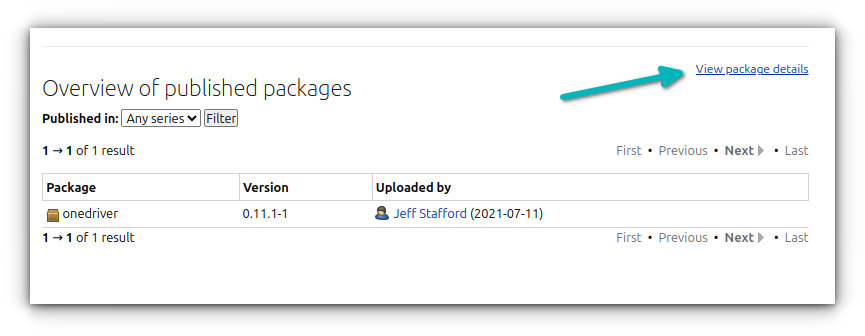
在包详细信息页面上,单击展开符号并查找 deb 文件。除非你使用类似树莓派的主板,否则你应该选择 amd64。
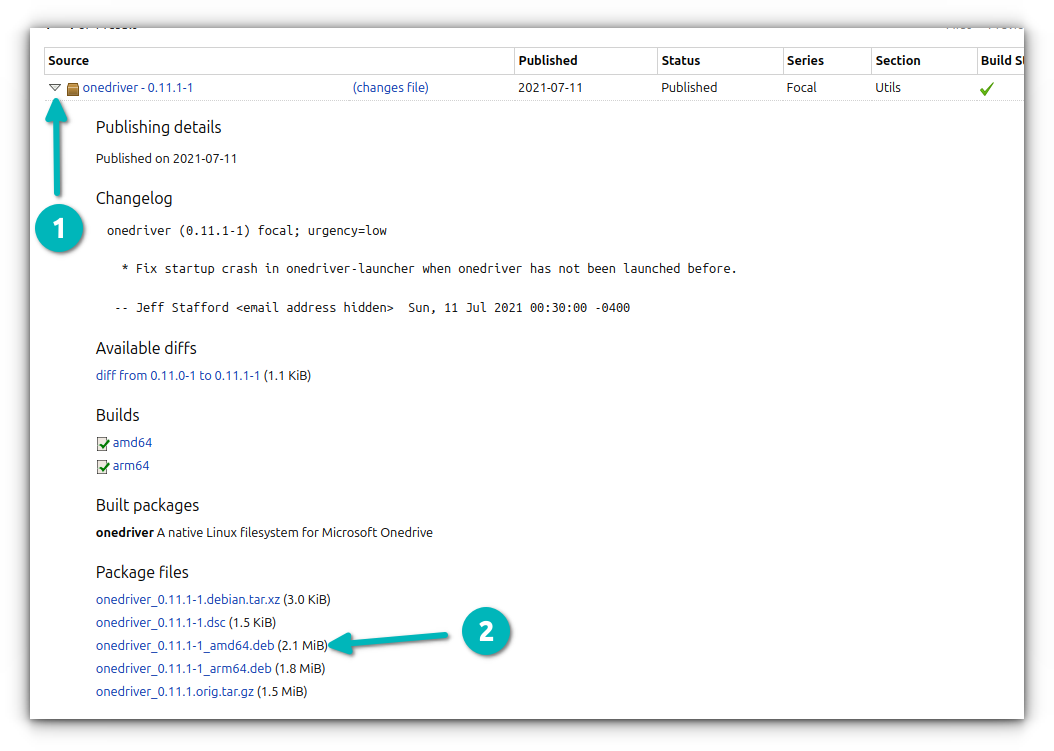
? 如果软件太旧,下载的 deb 包可能会因为依赖问题而无法安装成功。此外,你将不会获得已安装软件包的更新(如果已安装)。不过,这个方法还是值得一试。
结论
尽管 Canonical 在大力推动 Snap 打包,PPA 仍然是用户在 Ubuntu 中安装第三方应用的最爱。
但 PPA 也有其自身的麻烦,而不能添加 PPA 错误就是其中之一。同样的问题还会导致 “仓库没有发布文件” 错误。
我希望现在这个问题更加清楚了。如果你仍有疑问,请告诉我。
(题图:MJ/d1013502-d518-4bc8-896c-d8dddd15ae22)
via: https://itsfoss.com/cannot-add-ppa-error/
作者:Abhishek Prakash 选题:lujun9972 译者:geekpi 校对:wxy